- Dacă GoG Galaxy nu se lansează, acest lucru vă va împiedica să vă puteți juca jocurile preferate.
- Pentru a începe rezolvarea acestei probleme, dezactivați software-ul antivirus, resetați adaptorul de rețea și urmați următoarele metode.
- Simțiți-vă liber să explorați detaliile noastre Web Apps Hub pentru informații mai utile despre acest subiect.
- Luați în considerare marcarea extensivă a noastră Secțiunea GoG pentru mai mulți ghizi minunați.
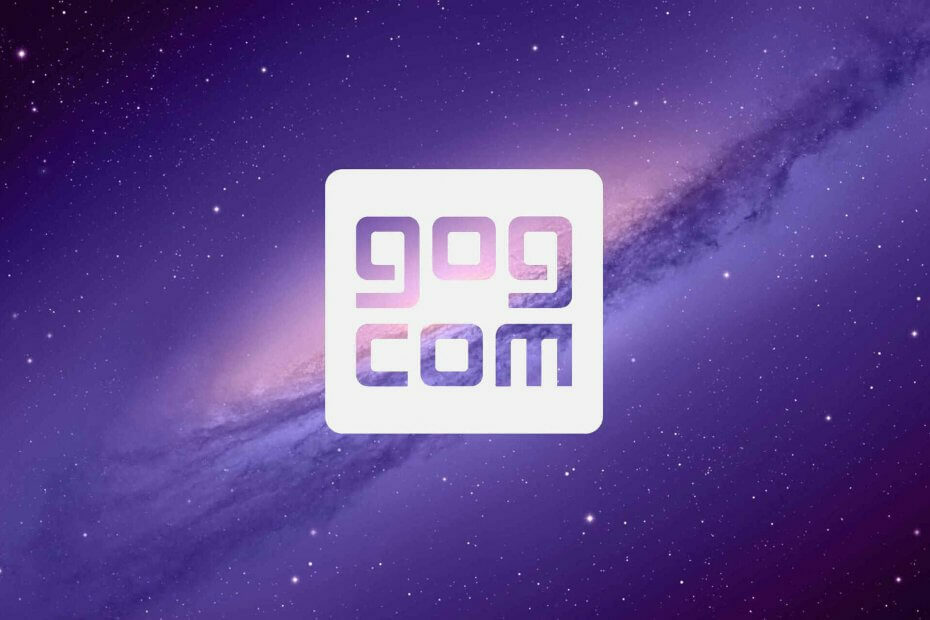
Acest software vă va menține drivere în funcțiune, astfel vă va feri de erori obișnuite ale computerului și de defecțiuni hardware. Verificați acum toate driverele în 3 pași simpli:
- Descărcați DriverFix (fișier descărcat verificat).
- Clic Incepe scanarea pentru a găsi toți driverele problematice.
- Clic Actualizați driverele pentru a obține versiuni noi și pentru a evita defecțiunile sistemului.
- DriverFix a fost descărcat de 0 cititori luna aceasta.
GOG Galaxy este software-ul client pentru GOG comparabil cu Steam. Acesta este un software de lansare a jocurilor cu ajutorul căruia utilizatorii pot descărca titluri de pe GOG.COM și pot organiza biblioteci de jocuri. Cu GOG Galaxy, puteți importa și organiza jocuri pe platforme.
Cu toate acestea, utilizatorii au raportat câteva probleme pentru GOG Galaxy pe forumul său de asistență. Unii utilizatori GOG Galaxy se confruntă cu probleme de conexiune, în timp ce alții nu pot deschide software-ul clientului sau lansa jocuri de pe acesta. Consultați câteva dintre rezoluțiile de mai jos dacă trebuie să remediați GOG Galaxy care nu lansează jocuri, nu se deschide sau nu se conectează.
Ce pot face dacă GOG Galaxy nu funcționează?
GOG Galaxy nu este conectat

Resetați adaptorul de rețea
- Apasă pe Tastați aici pentru a căuta buton.
- Intrare cmd în caseta de căutare.
- Apoi, faceți clic dreapta Prompt de comandă și selectați Rulat ca administrator opțiune pentru a deschide o fereastră CP ridicată.
- Apoi tastați netsh winsock resetare și apăsați tasta Enter.
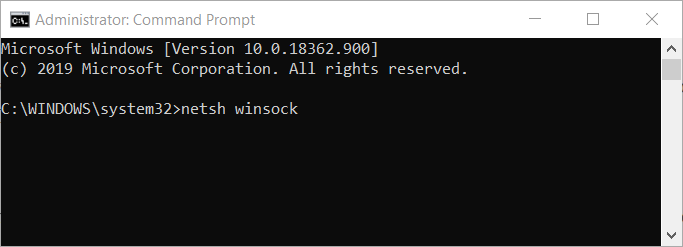
- Închideți linia de comandă când se termină resetarea Winsock.
- Apoi, reporniți Windows.
Dezactivați utilitarele antivirus
GOG Galaxy, erori neconectate pentru anumite jocuri, cum ar fi Gwent, pot apărea din cauza unor terțe părți utilitare antivirus.
Dacă apare o eroare de conexiune GOG atunci când încercați să jucați un anumit joc, încercați să dezactivați software-ul antivirus.
Pentru a face acest lucru, faceți clic dreapta pe pictograma din bara de sistem pentru software-ul antivirus și selectați o opțiune de dezactivare sau dezactivare de un fel. Selectați pentru a dezactiva software-ul terț antivirus timp de cel puțin o oră, dacă puteți.
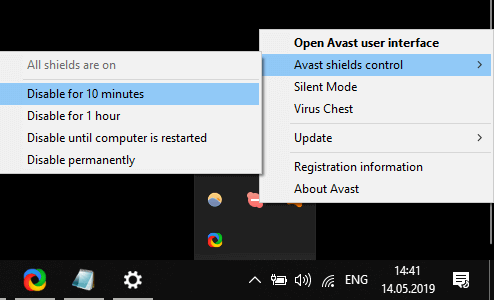
Alternativ, încercați să faceți listă albă cu câteva foldere GOG Galaxy în software-ul dvs. antivirus. Afișează pe lista albă folderele GalaxyClient și GOG.com.
GOG Galaxy nu se deschide
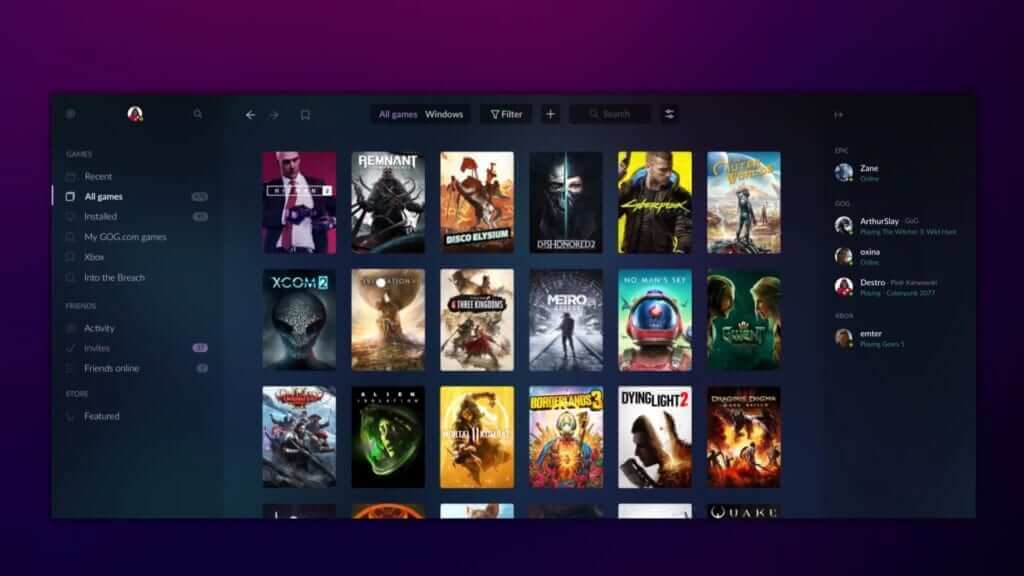
- Activați DirectPlay pentru a da startul software.
- introduce appwiz.cpl în Executare și selectați O.K opțiune. (Activați DirectPlay)
- Clic Activați sau dezactivați funcțiile Windows pentru a deschide fereastra din instantaneul de mai jos.
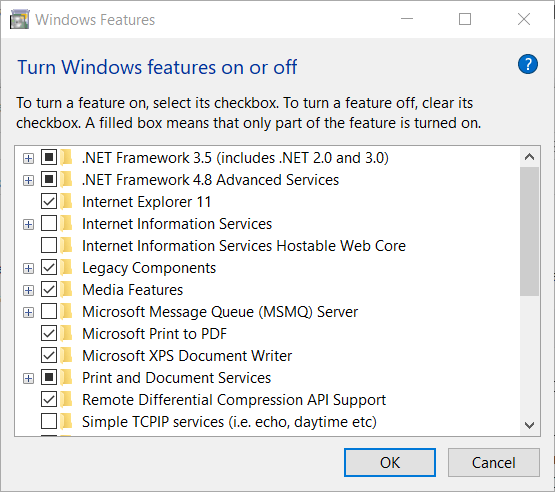
- Clic Moştenire componente pentru a extinde acea categorie.
- Selectează DirectPlay opțiune.
- Apasă pe O.K buton.
GOG Galaxy nu se lansează

GOG Galaxy verifică că reparația nu funcționează
Lansați jocuri în afara GOG Galaxy
- Deschideți File Explorer.
- Deschideți folderul cu date de joc GOG.
- Apoi faceți clic pe fișierul EXE pentru jocul pe care nu îl puteți deschide din software-ul client GOG Galaxy.
Dezactivați opțiunea Rulați acest program ca administrator pentru jocuri
- Deschideți fereastra File Explorer.
- Deschideți folderul de instalare pentru jocul care nu se lansează.
- Faceți clic dreapta pe EXE-ul jocului pentru a selecta Proprietăți.
- Selectați fila Compatibilitate din instantaneu direct mai jos.
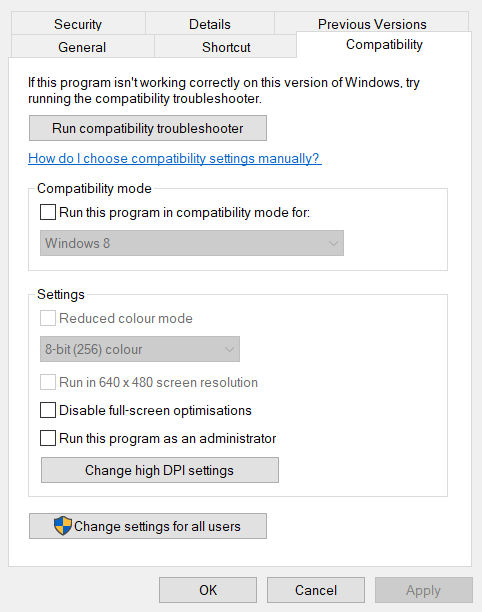
- Deselectați Rulați acest program ca administrator Caseta de bifat.
- Apasă pe aplica opțiune.
- apasă pe O.K buton.
Deci, așa puteți repara GOG Galaxy care nu se deschide, nu lansează jocuri sau nu se conectează. Dacă mai aveți nevoie de rezoluții suplimentare, consultați Centrul de asistență GOG din care puteți trimite cereri de asistență.
întrebări frecvente
Dacă GOG Galaxy nu funcționează pe Windows 10, ar trebui să urmați metodele prezentate în soluția GoG Galaxy care nu lansează remedierea.
Da, puteți, după cum este subliniat în detaliile noastre Importați jocuri Steam articol.
Totul depinde de perspectiva personală, dar GOG Galaxy are câteva caracteristici noi adăugate. Dacă ați întâmpinat probleme la configurarea software-ului, aruncați o privire la Ghidul de instalare GoG Galaxy nu a reușit.
![Cum se remediază problema ecranului alb Gog Galaxy [Ghid complet]](/f/fc6b5349ee7955a51870840ed05e0828.jpg?width=300&height=460)
![Instalarea GOG Galaxy nu a reușit / Eroare de configurare [Rezolvată]](/f/4c921038fdf64dcd1c59ae70ac75e990.jpg?width=300&height=460)
